Como gerenciar endereços de hardware aleatórios Windows 11
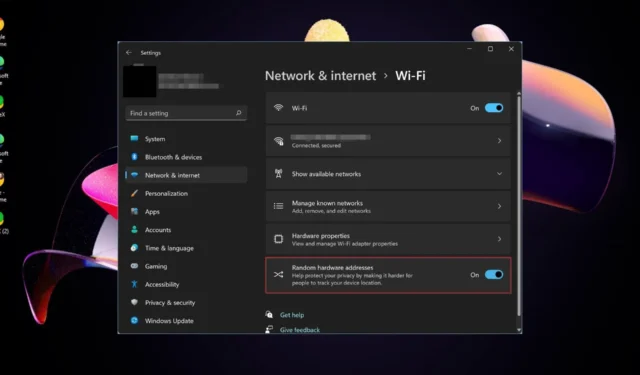
Se você tem o hábito de conectar seus dispositivos ao Wi-Fi público em shoppings e outras redes Wi-Fi desconhecidas, você definitivamente precisa de um endereço de hardware aleatório. Caso contrário, seus dados privados correm o risco de todos os tipos de ameaças cibernéticas.
Ainda assim, esta não é a única razão pela qual você pode precisar dele. Abaixo, nos aprofundamos em todos os detalhes do que são, por que você precisa deles e como gerenciá-los.
O que são endereços de hardware aleatórios?
Um endereço de hardware aleatório é um endereço MAC que não está associado a nenhum hardware específico. É atribuído a cada dispositivo ao fazer uma conexão de rede.
Quando os dispositivos se comunicam entre si em uma rede, eles usam endereços de hardware para determinar com quem estão se comunicando. Cada dispositivo tem seu próprio endereço MAC exclusivo que pode ser usado para identificá-lo.
Endereços de hardware aleatórios são frequentemente usados em vez do endereço de hardware físico, também conhecido como endereço MAC.
Este é um identificador exclusivo que um fabricante atribui a cada dispositivo que possui conectividade com a Internet. Se descobertos, os hackers podem rastrear sua localização, entre outros detalhes privados.
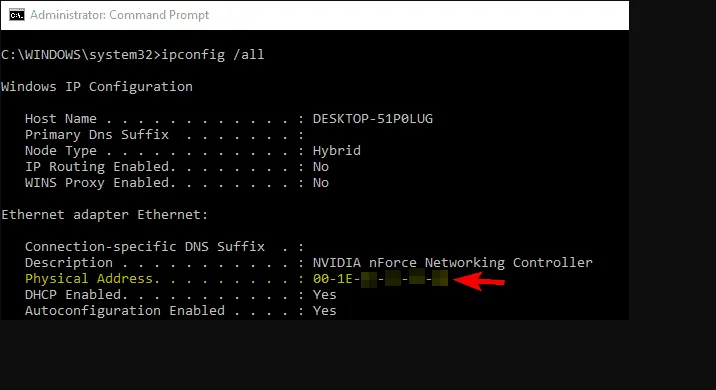
A principal diferença entre os dois é que o endereço de hardware aleatório é um número aleatório que seu sistema operacional atribui ao dispositivo. Não é único e mudará de uma inicialização para outra. O endereço MAC é o endereço físico do seu adaptador de rede e é exclusivo para todos os dispositivos.
Agora que você conhece as diferenças entre os dois endereços MAC, descubra se precisa ativá-lo.
Devo ativar os endereços aleatórios de hardware?
Endereços de hardware aleatórios são uma faca de dois gumes. Por um lado, você aproveita os benefícios do anonimato nas redes públicas. Mas, por outro lado, você pode estar na lista negra de acessar determinadas redes.
No entanto, à medida que você entender como eles funcionam, perceberá que eles o atendem muito melhor em determinadas situações. E em outros, você prefere ter esse recurso desativado.
Vamos começar com os cenários em que você colheria os benefícios de ativá-lo:
- A randomização do seu endereço torna mais difícil para os hackers encontrá-lo. É por isso que endereços mac alternativos no Xbox são comuns, especialmente ao se conectar a pontos de acesso Wi-Fi.
- Você pode mascarar sua atividade de navegação e impedir que sites de marketing rastreiem seu comportamento e posteriormente enviem anúncios.
- Acesso mais amplo a sites pré-bloqueados ou censurados pelo seu governo, trabalho ou escola porque eles não podem rastrear o conteúdo recebido.
Sobre os problemas que podem surgir ao ativar endereços de hardware aleatórios:
- Alguns aplicativos podem não funcionar conforme o esperado porque dependem de um endereço MAC específico para sua funcionalidade.
- Você pode ter desempenho inconsistente entre diferentes pontos de acesso Wi-Fi e roteadores.
- Algumas redes permitem apenas conexões de dispositivos na lista de permissões, portanto, é provável que dispositivos desconhecidos com endereços de hardware aleatórios não se conectem à rede.
Agora que você conhece os prós e os contras, veja abaixo como gerenciar esses endereços.
Como posso gerenciar endereços de hardware aleatórios no Windows 11?
Além de habilitar esse recurso, você precisa saber como gerenciar endereços de hardware em dispositivos Windows.
O processo de randomização do endereço MAC no Windows 11 permite que você edite suas configurações de privacidade facilmente. Você pode ativar o recurso para todas as suas conexões ou para uma conexão Wi-Fi específica.
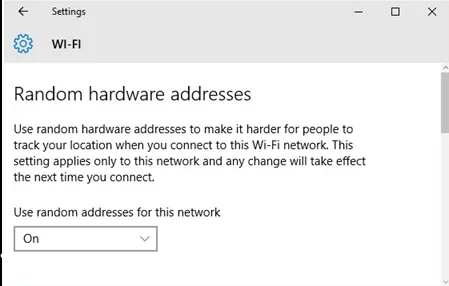
Você também pode decidir se deseja alterar seu endereço aleatório diariamente ou manter um sempre que se conectar a conexões não confiáveis.
Isso é particularmente importante porque, mesmo que você o tenha ativado, ainda pode ser alvo de cibercriminosos se frequentar uma rede Wi-Fi pública específica.
E se o seu endereço MAC aleatório for o mesmo sempre que o seu dispositivo procurar redes, você pode facilmente ser uma vítima. É por isso que você pode precisar editar as configurações do endereço para alterar pelo menos uma vez por dia.
Embora você possa fazer essas alterações em seu PC com Windows, é importante observar que nem todas as placas de rede oferecem suporte a esse recurso. Por fim, você pode ter que acessar o Wi-Fi público com seu endereço MAC real.
Se você tem medo de que ele tenha sido comprometido, siga as etapas para alterar seu endereço MAC no Windows 10 ou alterar seu endereço MAC no Windows 11 .
A maioria dos fabricantes é totalmente contra isso, então recomendamos que você encontre maneiras alternativas de mascarar sua identidade online, como usar VPNs ou configurar um proxy.
E é assim que você pode gerenciar suas configurações de Wi-Fi para garantir que suas informações privadas não estejam em risco.
Você configurou endereços de hardware aleatórios no seu PC? Gostaríamos de saber sua opinião sobre o desempenho deles até agora, então deixe-nos um comentário abaixo.



Deixe um comentário